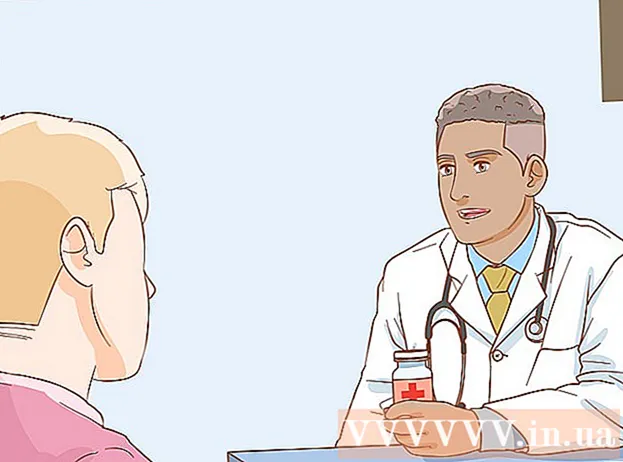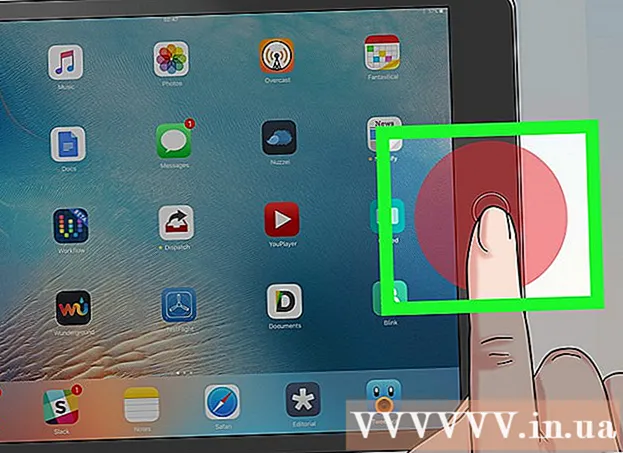Auteur:
Ellen Moore
Denlaod Vun Der Kreatioun:
18 Januar 2021
Update Datum:
1 Juli 2024
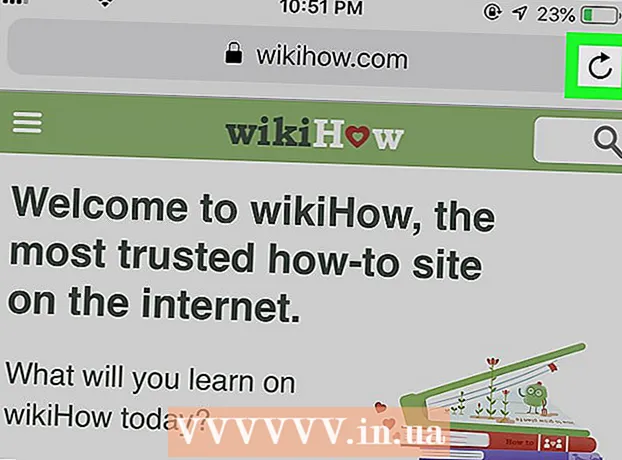
Inhalt
- Schrëtt
- Method 1 vun 4: Computer
- Method 2 vu 4: Chrome op Handy
- Method 3 vun 4: Firefox op Handy
- Method 4 vun 4: Safari op Handy
- Tipps
- Warnungen
An dësem Artikel weisen mir Iech wéi Dir eng Säit an engem Webbrowser erfrëscht. Dëst erfrëscht de Säiten Inhalt a léisst Probleemer léisen wéi d'Säit net voll gelueden ass.
Schrëtt
Method 1 vun 4: Computer
 1 Öffnen déi gewënschten Websäit. Fir dëst ze maachen, gitt seng Adress an oder klickt op de Link.
1 Öffnen déi gewënschten Websäit. Fir dëst ze maachen, gitt seng Adress an oder klickt op de Link.  2 Klickt op d'Ikon "Refresh"
2 Klickt op d'Ikon "Refresh"  . Et gesäit aus wéi e ronn Pfeil a sëtzt uewen an der Browserfenster (normalerweis an der ieweschter lénkser Eck).
. Et gesäit aus wéi e ronn Pfeil a sëtzt uewen an der Browserfenster (normalerweis an der ieweschter lénkser Eck).  3 Benotzt eng Tastatur Ofkiirzung. An de meeschte Browser kënnt Dir de Schlëssel drécken F5fir d'Säit ze erfrëschen (op e puer Computeren, dréckt den Fnan dann dréckt F5). Wann Dir de F5 Schlëssel net hutt, benotzt déi folgend Tastatur Ofkiirzungen:
3 Benotzt eng Tastatur Ofkiirzung. An de meeschte Browser kënnt Dir de Schlëssel drécken F5fir d'Säit ze erfrëschen (op e puer Computeren, dréckt den Fnan dann dréckt F5). Wann Dir de F5 Schlëssel net hutt, benotzt déi folgend Tastatur Ofkiirzungen: - Windows - halen Ctrl an dréckt R.
- Mac - halen ⌘ Kommando an dréckt R.
 4 Forcéiert d'Websäit ze erfrëschen. Dëst wäert säi Cache läschen, an de leschte Inhalt vun der Säit gëtt um Écran ugewisen, net deen deen am Computerbrowser gelagert ass:
4 Forcéiert d'Websäit ze erfrëschen. Dëst wäert säi Cache läschen, an de leschte Inhalt vun der Säit gëtt um Écran ugewisen, net deen deen am Computerbrowser gelagert ass: - Windows - dréckt Ctrl+F5... Wann dat net klappt, halt de Schlëssel Ctrl a klickt op d'Ikon "Refresh".
- Mac - dréckt ⌘ Kommando+⇧ Verréckelung+R... An Safari, halen ⇧ Verréckelung a klickt op d'Ikon "Refresh".
 5 Troubleshoot wann d'Säit net erfrëscht. Wann keng vun den uewe genannte Methoden fir d'Säit ze erfrëschen erfollegräich waren, kann de Browser beschiedegt ginn oder e Feeler ass geschitt. Maacht an dësem Fall eng vun de folgenden:
5 Troubleshoot wann d'Säit net erfrëscht. Wann keng vun den uewe genannte Methoden fir d'Säit ze erfrëschen erfollegräich waren, kann de Browser beschiedegt ginn oder e Feeler ass geschitt. Maacht an dësem Fall eng vun de folgenden: - Zoumaachen an d'Säit nei opmaachen.
- Maacht Äre Browser zou, da mécht en op a gitt op d'Säit.
- Erfrësch Äre Browser.
- Läscht Äre Browser Cache.
- Läscht den DNS Cache vun Ärem Computer.
Method 2 vu 4: Chrome op Handy
 1 Start Google Chrome
1 Start Google Chrome  . Klickt op déi rout-giel-gréng-blo Krees Ikon.
. Klickt op déi rout-giel-gréng-blo Krees Ikon.  2 Gitt op déi gewënscht Säit. Dir kënnt nëmmen déi aktiv Säit aktualiséieren - dëst ass wouer fir béid Computer a mobilen Browser.
2 Gitt op déi gewënscht Säit. Dir kënnt nëmmen déi aktiv Säit aktualiséieren - dëst ass wouer fir béid Computer a mobilen Browser.  3 Tippen op ⋮. Dir fannt dës Ikon an der ieweschter rechter Eck. E Menü gëtt op.
3 Tippen op ⋮. Dir fannt dës Ikon an der ieweschter rechter Eck. E Menü gëtt op.  4 Tippen op d'Refresh Ikon
4 Tippen op d'Refresh Ikon  . Et ass uewen am Menü. D'Säit gëtt erfrëscht.
. Et ass uewen am Menü. D'Säit gëtt erfrëscht.  5 Erfrësst d'Säit andeems Dir vun uewen um Écran erof swipt. Eng Ronn Pfeil Ikon erschéngt uewen um Écran fir unzeginn datt d'Säit erfrëscht gëtt.
5 Erfrësst d'Säit andeems Dir vun uewen um Écran erof swipt. Eng Ronn Pfeil Ikon erschéngt uewen um Écran fir unzeginn datt d'Säit erfrëscht gëtt.
Method 3 vun 4: Firefox op Handy
 1 Start Firefox. Klickt op d'orange Fuuss Ikon op engem bloen Hannergrond.
1 Start Firefox. Klickt op d'orange Fuuss Ikon op engem bloen Hannergrond.  2 Gitt op déi gewënscht Säit. Dir kënnt nëmmen déi aktiv Säit aktualiséieren - dëst ass wouer fir béid Computer a mobilen Browser.
2 Gitt op déi gewënscht Säit. Dir kënnt nëmmen déi aktiv Säit aktualiséieren - dëst ass wouer fir béid Computer a mobilen Browser.  3 Waart bis déi ganz Säit geluede gëtt. Soss gëtt d'Refresh Ikon net um Écran erschéngen.
3 Waart bis déi ganz Säit geluede gëtt. Soss gëtt d'Refresh Ikon net um Écran erschéngen.  4 Tippen op d'Refresh Ikon
4 Tippen op d'Refresh Ikon  . Et ass um Enn vum Écran. D'Säit gëtt erfrëscht.
. Et ass um Enn vum Écran. D'Säit gëtt erfrëscht. - Op engem Android Apparat, tippt fir d'éischt op den ⋮ Ikon an der ieweschter rechter Ecke an tippt dann op d'Refresh Ikon uewen am Menü.
Method 4 vun 4: Safari op Handy
 1 Safari starten. Klickt op de bloe Kompass Ikon op engem wäissen Hannergrond.
1 Safari starten. Klickt op de bloe Kompass Ikon op engem wäissen Hannergrond.  2 Gitt op déi gewënscht Säit. Dir kënnt nëmmen déi aktiv Säit aktualiséieren - dëst ass wouer fir béid Computer a mobilen Browser.
2 Gitt op déi gewënscht Säit. Dir kënnt nëmmen déi aktiv Säit aktualiséieren - dëst ass wouer fir béid Computer a mobilen Browser.  3 Waart bis déi ganz Säit geluede gëtt. Soss erschéngt d'Refresh Ikon net um Écran.
3 Waart bis déi ganz Säit geluede gëtt. Soss erschéngt d'Refresh Ikon net um Écran.  4 Tippen op d'Refresh Ikon
4 Tippen op d'Refresh Ikon  . Dir fannt et an der ieweschter rechter Eck. D'Säit gëtt erfrëscht.
. Dir fannt et an der ieweschter rechter Eck. D'Säit gëtt erfrëscht.
Tipps
- Läscht Äre Browser Cache fir Probleemer ze léisen wéi eng Säit déi net erfrëschend ass.
Warnungen
- Wann Dir d'Säit erfrëscht wou Dir eppes aginn hutt, ginn an der Regel all d'Informatioun déi Dir aginn hutt geläscht.